Как повысить громкость любого iPhone выше максимума без джейлбрейка? Ios 11 громкость звонка
Как регулировать громкость звонка на iPhone с помощью кнопок регулировки громкости |
Если вы привыкли использовать кнопки громкости iPhone для изменения громкости звонка, возможно, вы обнаружили, что iOS 11 поведение кнопок по умолчанию изменилось. Теперь они регулируют общую громкость звука iPhone независимо от того, где вы находитесь, в игре или плеере.
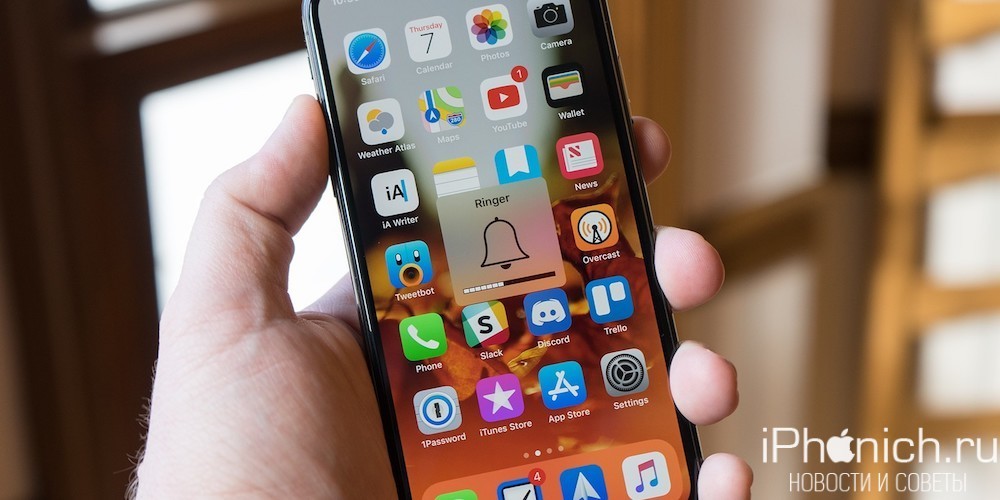
Для людей, которые предпочитают старый вариант, у меня есть хорошая новость. Вы можете легко вернуть «старое» управление громкостью. Вот как это сделать.
Как вернуть прежнее управление звуком iPhone
Хотя по умолчанию кнопки громкости iPhone управляют уровнем громкости всей системы, вы можете установить их так, чтобы они контролировали громкость на телефоне, когда устройство не воспроизводит звук.
Шаг 1. Откройте Настройки на iPhone или iPad.
Шаг 2. Нажмите Звуки (или Звуки, тактильные сигналы»).
Шаг 3. Включите переключатель Изменение кнопками.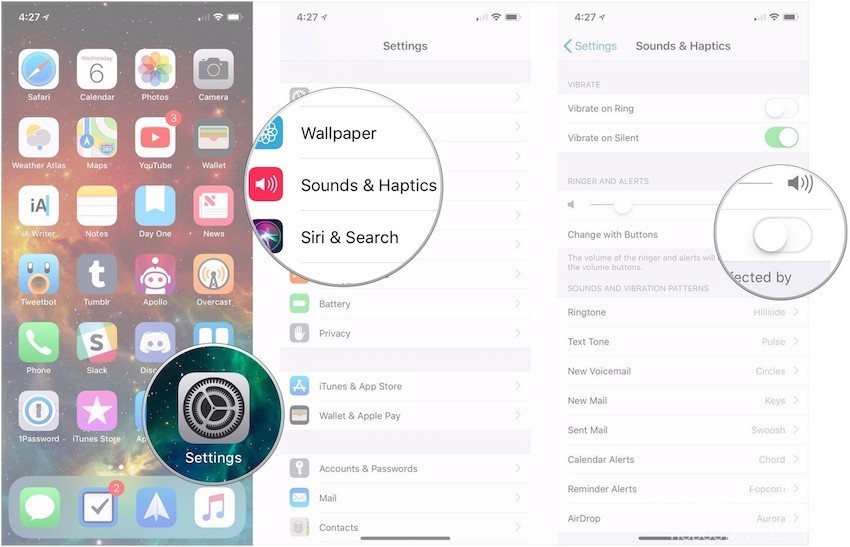 Теперь вы можете изменять громкость звонка с помощью кнопок регулировки громкости. Эти кнопки будут управлять громкостью системы всякий раз, когда он воспроизводит какой-то звук, например музыку или аудио с видео.
Теперь вы можете изменять громкость звонка с помощью кнопок регулировки громкости. Эти кнопки будут управлять громкостью системы всякий раз, когда он воспроизводит какой-то звук, например музыку или аудио с видео.
Вопросы?
Сообщите нам в комментариях, если у вас остались какие-либо вопросы об управлении звонком вашего iPhone с помощью кнопок регулировки громкости.
iphonich.ru
Как настроить вибрацию на Айфоне и Айпаде в iOS 11?
В этой статье мы расскажем, как настроить вибрацию на Айфоне и Айпаде. По умолчанию ваш iPhone использует два быстрых вибрационных импульса для текстового сообщения и непрерывную постоянную вибрацию для входящих вызовов. Все другие уведомления получают одну вибрацию.
Но что, если вы хотите что-то другое, чтобы вы могли легко узнать, какое уведомление вы получаете, даже не глядя на свой iPhone? Вы можете сделать это, создав и настроив свои собственные вибрационные шаблоны.
Как создавать и настраивать вибрацию на Айфоне и Айпаде?
Чтобы создать собственный шаблон вибрации, просто перейдите к настройкам вибрации на вашем iPhone или iPad. Если вы не хотите создавать пользовательские, есть несколько шаблонов вибрации Apple по умолчанию, которые вы можете выбрать.
1. Запустите приложение «Настройки» на вашем iPhone или iPad.
2. Нажмите «Звуки».
3. Откройте Рингтон или Звук сообщения, в котором вы хотели бы иметь собственную вибрацию.
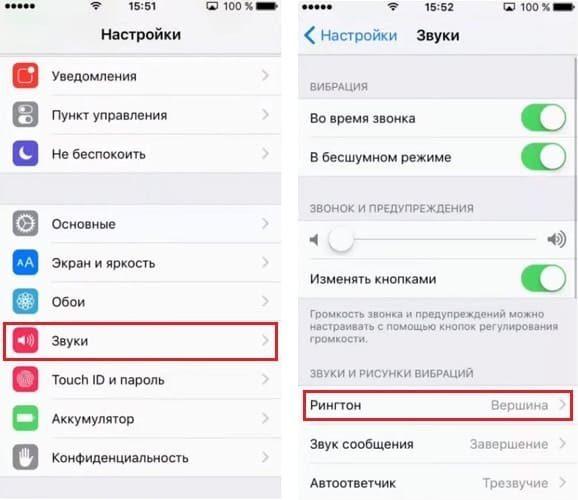
4. Нажмите «Вибрация».
5. Нажмите «Создать вибрацию».
6. Коснитесь экрана, чтобы создать необходимую вибрацию. Удерживая палец, создается непрерывная вибрация, а если поднимаете палец создается пауза.
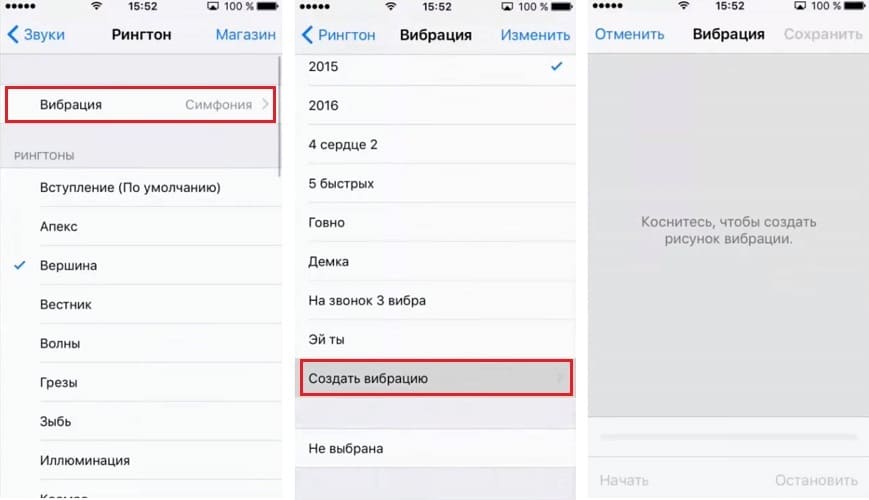
7. Нажмите «Остановить», когда вы закончите создание своего шаблона.
8. Нажмите «Сохранить», если вы удовлетворены своим созданием. Вы можете нажать на Начать, чтобы послушать его в действии.
9. Введите название для вашей пользовательской вибрации.
10. Нажмите «Сохранить».

Теперь эта новая вибрация будет автоматически настроена для выбранного вами типа оповещения! Вы можете повторить описанный выше процесс для всех типов предупреждений, для которых хотели бы иметь уникальный шаблон вибрации.
Имейте в виду, что вы можете создавать собственные вибрации внутри параметров вибрации для любого уведомления. Все, что вы создали, будет отображаться в разделе «Произвольный» для всех типов уведомлений, чтобы вы могли повторно использовать их, если хотите.
Как отключить оповещения о вибрации на Айфоне и Айпаде?
Если вам не нравится вибрация при звонке или уведомлении, вы легко можете её отключить.
1. Запустите приложение «Настройки» на вашем устройстве.
2. Нажмите «Звуки».
3. Откройте Рингтон или Звук сообщения, в котором вы хотели бы иметь собственную вибрацию.
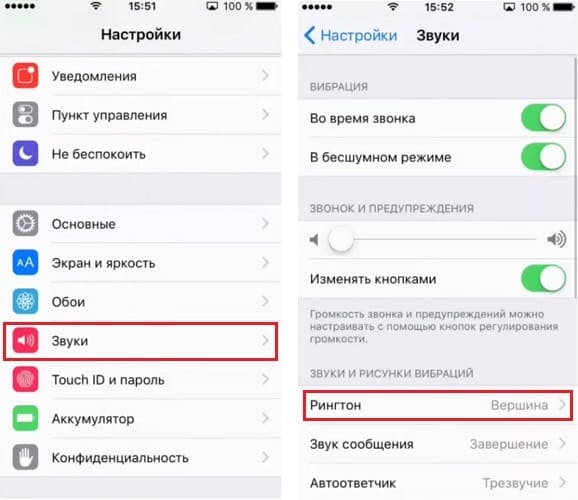
4. Нажмите «Вибрация».
5. Нажмите «Не выбрана».
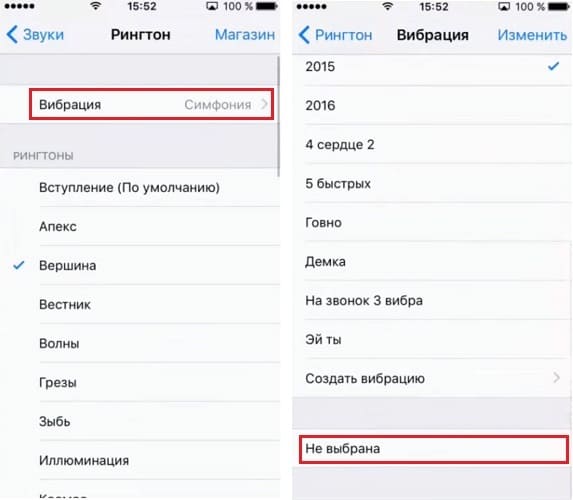
Учтите после отключения вибрации, вы можете пропустить звонок или уведомления, если у вас выключен звук.
Смотрите также:
Как удалить пользовательские вибрации на Айфоне и Айпаде?
Создали много ненужных вибраций? Вы можете удалить ненужные.
1. Запустите приложение «Настройки» на вашем смартфоне.
2. Нажмите «Звуки».
3. Откройте Рингтон или Звук сообщения, в котором вы хотели бы иметь собственную вибрацию.
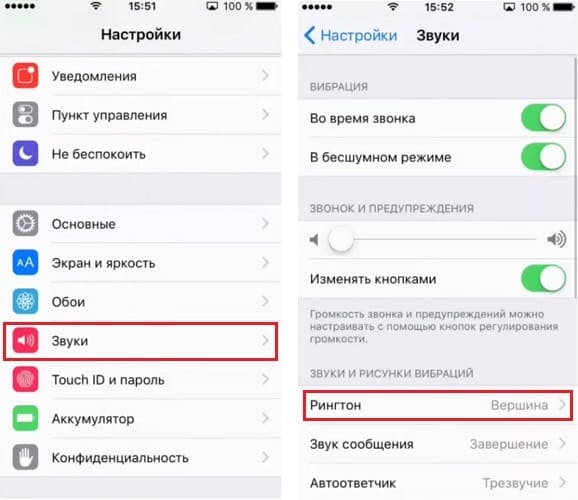
4. Нажмите «Вибрация».
5. Нажмите пальцем по пользовательской вибрации, которую вы хотите удалить.
6. Нажмите «Удалить».
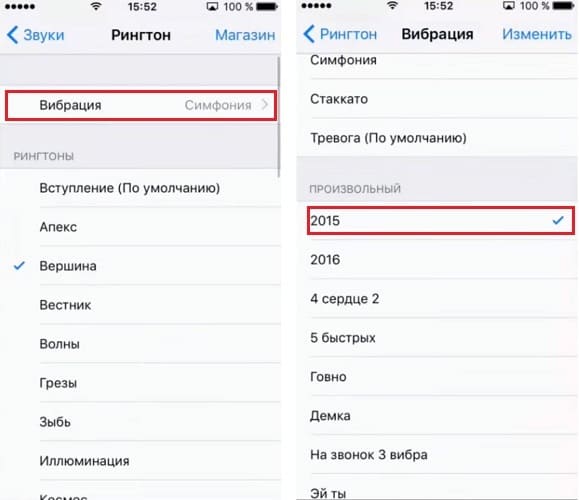 Удаляйте с умом, чтобы случайно не удалить хорошую запись вибрации.
Удаляйте с умом, чтобы случайно не удалить хорошую запись вибрации.
Заключение
Вы используете пользовательские вибрации на вашем iPhone? Если да, помогли ли они вам отличить, какие оповещения вы получаете, даже если не можете посмотреть на свой iPhone? Дайте нам знать, что вы думаете об этой функции в комментариях!
Как сделать свою вибрацию на Айфоне и Айпаде? (Видео)
В видео покажут, как изменить и настроить вибрацию на iPhone и iPad.
Как сделать свою вибрацию на айфоне
qfos.ru
Нет звука (пропал) при входящем звонке на iPhone, что делать?
Если на iPhone перестал воспроизводиться звук входящего вызова или сообщений, то это ещё не значит что пора бежать в сервисный центр. Есть шанс что вы наткнулись на редкий, но не единичный баг. Банальная перезагрузка или включение/отключение переключателя бесшумного режима могут не помочь, а именно поэтому попробуйте воспользоваться нашей инструкцией.
Вконтакте
Google+

Что делать, если нет звука (пропал) входящего звонка на iPhone
Несмотря на то, что iPhone – вещь весьма надежная, иногда пользователи сталкиваются с внезапным исчезновением мелодии при звонке. Входящий вызов осуществляется, но звукового сигнала нет, что делать? Ниже мы расскажем вам, как можно решить эту проблему.
Возможно, на iPhone отключен звук
В большинстве случаев мелодия звонка перестает играть из-за того, что iPhone был переведен в беззвучный (бесшумный) режим. Конечно, это объяснение очень простое, но зачастую именно оно и является самым верным, особенно для совсем «новеньких» владельцев гаджета.
ПО ТЕМЕ: Бесшумный режим на iPhone и режим «Не беспокоить» — отличия.
Для того чтобы решить эту проблему, проверьте переключатель громкости на левой стороне iPhone. Если переключатель стоит на беззвучном режиме, просто передвиньте его, и при входящем вызове снова будет играть музыка.

iPhone требуется перезагрузка
Если переключатель громкости находится в нужном положении, но мелодия все равно не звучит, возможно, вашему устройству требуется перезагрузка. Принудительная перезагрузка исправит программные ошибки, из-за которых мог исчезнуть рингтон. Для этого нужно одновременно нажать и удерживать кнопки питания и Home, пока не появится логотип-яблочко.

На iPhone 7 и 7 Plus требуется зажать кнопки питания и уменьшения громкости.

Если звук исчез из-за программной ошибки, после принудительной перезагрузки он должен появиться снова.
Нет звука при входящем звонке на iPhone — активирован режим «Не беспокоить»
Если на вашем iPhone перестал звонить рингтон, проверьте, не включен ли режим «Не беспокоить». Пользователи по ошибке часто активируют это режим, сами того не замечая. Если в верхней части экрана вы видите значок в виде полумесяца, значит, у вас включен режим «Не беспокоить», отключающий все звуковые уведомления.
ПО ТЕМЕ: Как правильно настроить режим «Не беспокоить» на iPhone, iPad и Mac.
Решить эту проблему проще простого. Проведите пальцем снизу вверх по экрану, откройте «Пункт управления» и выключите режим. Теперь звуковой сигнал должен снова появиться.
![]()
Проверьте настройки звука
Не исключено, что проблемы с рингтоном возникли из-за неправильных настроек звука. Откройте «Настройки», выберите «Звуки» и установите подходящую для вас громкость рингтона и уведомлений. Здесь же вы можете включить «Изменение кнопками», что позволит регулировать громкость мелодии с помощью кнопки громкости на левой стороне iPhone.

Нет звука при входящем звонке на iPhone — ошибочно включен режим гарнитуры
Если вы испробовали все вышеперечисленные способы, но ни один из них не помог, значит, проблема несколько сложнее. К примеру, ваш iPhone мог по ошибке остаться в режиме гарнитуры. Это легко проверить в приложении Музыка или Пункте Управления, нажав на иконку «Устройства«.

Попробуйте подключить и отключить наушники несколько раз, аккуратно прочистить аудио / Lightning разъем зубочисткой, перезагрузить iPhone.
Устранение проблемы при помощи AssistiveTouch
1. Откройте меню Настройки — Основные — Универсальный доступ.

2. Перейдите в раздел AssistiveTouch и активируйте эту функцию через соответствующий тумблер. На экране появится точка с дополнительными меню, которую можно расположить в любом месте дисплея.

3. Тапните по меню AssistiveTouch и выберите пункт «Аппарат».

4. Справа должна быть иконка «Отключить звук» с перечёрнкнутым колокольчиком (если нет, то переведите эту функцию в это положение), а слева тапайте по «Громче», чтобы увеличить громкость звонка.

5. Отключите AssistiveTouch за ненадобностью.
Проблема связана с неполадками в работе аппаратного обеспечения iPhone
Исчезновение звука может быть вызвано поломкой какого-нибудь компонента в самом устройстве.
Ради эксперимента попробуйте сбросить настройки (Настройки → Основные → Сброс → Стереть контент и настройки), а если не помогла и эта процедура, то полностью исключить программную ошибку можно, восстановив iPhone через iTunes с последующей настройкой «Как новый«.
Если и это не помогло вернуть звук при входящем звонке, то похода в сервисный центр не избежать. Мы рекомендуем пользоваться услугами только официальных сервисных центров Apple, конечно если таковой имеется в вашем городе или стране.
Смотрите также:
yablyk.com
В iOS 11 появился режим автоответов на входящие звонки


Вам когда-нибудь приходилось пропускать входящий звонок из-за боязни испачкать смартфон грязными руками или нежелания снимать перчатки на холоде? Думаю, не ошибусь, если предположу, что с этим сталкивались даже те, кто в совершенстве овладел навыками управления сенсорным экраном при помощи носа. Благодаря функции автоматического ответа, которая появилась в iOS 11, лишние телодвижения останутся в прошлом.
Нововведение уже доступно пользователям устройств под управлением iOS 11 beta 1 и скрывается в далеко не самом очевидном месте. Для того чтобы активировать функцию, необходимо перейти в «Настройки» — «Основные» — «Универсальный доступ» — «Источник звука» — «Автоответ на вызовы». Здесь же необходимо настроить временной интервал от 0 до 60 секунд, по прошествии которого ваш iPhone будет автоматически подключаться к разговору.


После активации режима также можно задать внешнее устройство, на которое будет выводиться звонок. В его роли может выступать как подключенная в данный момент Bluetooth-гарнитура, так и колонка. Единственным минусом внедренной функции является работа без связи с датчиком освещения. В случае, если вас не окажется поблизости, вместо того чтобы сохранить входящий звонок в пропущенных, ваш iPhone просто ответит на него.
По материалам GadgetHacks
appleinsider.ru
Как повысить громкость любого iPhone выше максимума без джейлбрейка?
Для операционной системы iOS 10 существует несколько расширений, доступных в магазине Cydia, которые позволяют повысить громкость iPhone, iPad и iPod Touch в обход всех ограничений. Но что делать в тех случаях, когда возможности установить джейлбрейк на устройство нет? В системах iOS 9, iOS 10 и iOS 11 был обнаружен хитрый способ, позволяющий повысить громкость любого «яблочного» устройства выше максимума.
Интереснее всего то, что этот метод для повышения максимальной громкости iPhone, iPad и iPod Touch был обнаружен только сейчас, хотя, по факту, он присутствует в системе iOS уже более трех лет. Для того чтобы обойти ограничения и повысить громкость звука на всех устройствах «яблочной» корпорации достаточно запустить приложение «Настройки», после чего пролистать вниз и нажать на раздел «Музыка».

В открывшемся разделе необходимо нажать на «Эквалайзер», после чего в появившемся списке найти и выбрать вариант «Поздняя ночь», который и позволит повысить громкость. Все дело в том, что в таком режиме звучания громкие звуки становятся более мягкими, а тихие – значительно более громкими.
Это означает, что практически вся музыка на iPhone, iPad и iPod Touch с таким режимом звучания будет приблизительно на 10-25% громче чем при настройках по умолчанию. Способ распространяется как на динамки устройства, так и на подключенные к нему наушники и акустические системы. Поскольку такой способ повышения громкости заложен в iOS 9, iOS 10 и iOS 11, то он не вредит «яблочной» продукции, поэтому его можно использовать без каких-либо опасений.
До 16 сентября включительно у всех желающих есть уникальная возможность бесплатно получить спортивный браслет Xiaomi Mi Band 3, потратив на это всего 1 минуту своего личного времени.
Присоединяйтесь к нам в Twitter, Facebook, ВКонтакте, YouTube, Google+ и RSS чтобы быть в курсе последних новостей из мира технологий будущего.
akket.com
Во всех iPhone X обнаружена скрытая функция, о котором никто не знает
Безусловно, главной особенностью iPhone X стал сканер лица Face ID, у которого нет аналогов среди мобильных устройств во всем мире. Сейчас пользователи по всему миру используют его для распознавания лица, а также для анимированных смайликов Анимодзи, которые оказались крайне популярными среди любителей общаться в iMessage, поскольку задействовать их функционал можно только там. Тем не менее, во всех iPhone X сегодня была обнаружена скрытая функция, о которой вообще никто не знал.
Один из пользователей форума Reddit совершенно случайно обнаружил, что когда утром на его телефоне сработал будильник, а он взял смартфон в свои руки и посмотрел на него, то звук стал значительно тише. Сначала он принял это за какой-то баг, поэтому затем повторил эксперимент. В итоге он пришел к выводу, что во всех iPhone X есть скрытая возможность при работе с Face ID, о которой никто не знает. О своей находке он сразу же рассказал на форуме.

Спустя пару часов пользователи стали подмечать, что звук на iPhone X также становится тише при срабатывании таймера, при входящем звонке и любых других способах оповещения. Для этого достаточно всего лишь посмотреть на экран, а система распознавания лица Face ID сделает все сама. Это действительно удобно, пускай и не очень полезно. Вполне возможно, что в будущем Apple добавит в iOS 11 функцию, которая позволит настраивать поведение смартфона в таких случаях.

Так, например, если такой функционал появится, то владельцы iPhone X с активированным сканером лица Face ID смогут одним лишь своих взглядом полностью приглушать звук оповещения или звонка, либо же же настроить снижение громкости до определенного уровня. Только в таком случае от этой скрытой функции во всех «яблочных» флагманах будет хоть какой-то толк и смысл.
До 16 сентября включительно у всех желающих есть уникальная возможность бесплатно получить спортивный браслет Xiaomi Mi Band 3, потратив на это всего 1 минуту своего личного времени.
Присоединяйтесь к нам в Twitter, Facebook, ВКонтакте, YouTube, Google+ и RSS чтобы быть в курсе последних новостей из мира технологий будущего.
akket.com
Как сделать динамик iPhone громче с помощью настроек
Совсем не обязательно класть смартфон в чашку, чтобы увеличить его громкость.
Всем известны лайфхаки с чашкой и втулкой от туалетной бумаги, позволяющие сделать звук iPhone более громким. На самом деле можно не прибегать к таким ухищрениям и поступить гораздо проще.
Ещё один способ увеличить громкость — это выбрать правильную настройку эквалайзера. Обычно мы заглядываем в это меню, чтобы добиться максимально приятного звучания в наушниках, но оно полезно и для динамика iPhone.
Откройте «Настройки» → «Музыка» → «Эквалайзер» и выберите предустановку «Поздняя ночь».
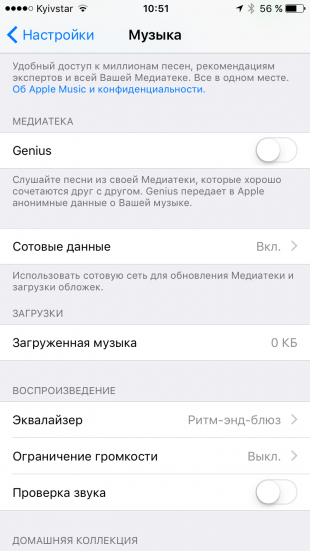
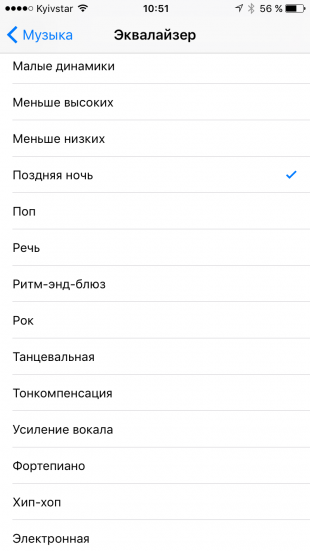
После этого звук iPhone изменится и станет громче. В зависимости от модели смартфона это может быть усиление на 5–10%. Работает такой трюк из-за особенностей пресета «Поздняя ночь», который меняет характер звучания, немного приглушая громкие звуки и увеличивая громкость тихих.
Попробуйте изменить эту настройку в своём iPhone и расскажите в комментариях, стал ли звук громче.
lifehacker.ru
- Ios 11 golden master что нового
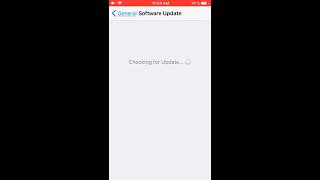
- Джейлбрейк для ios 11

- Ios и андроид

- Как пользоваться move to ios

- Когда выйдет ios 12
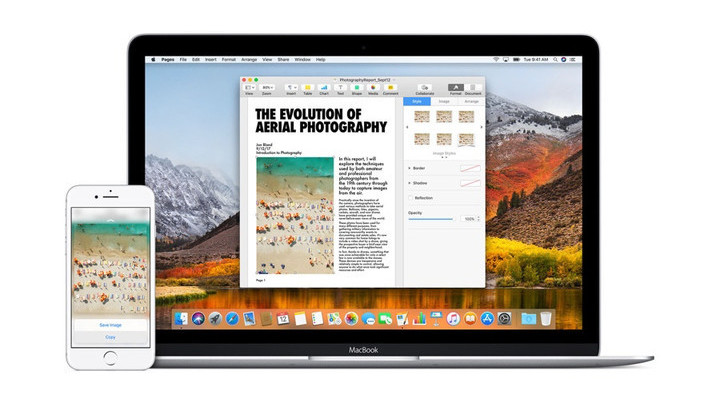
- Андроид и ios

- Как отключить обновления ios
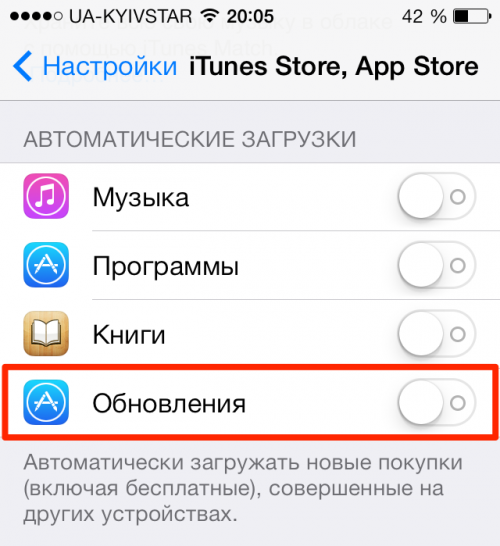
- Ios что это такое для чайников

- Как установить старую версию приложения на ios

- Браузер для ios

- Чем android лучше ios
